Asus P750 User Manual [no]

P750
Brukerveiledning
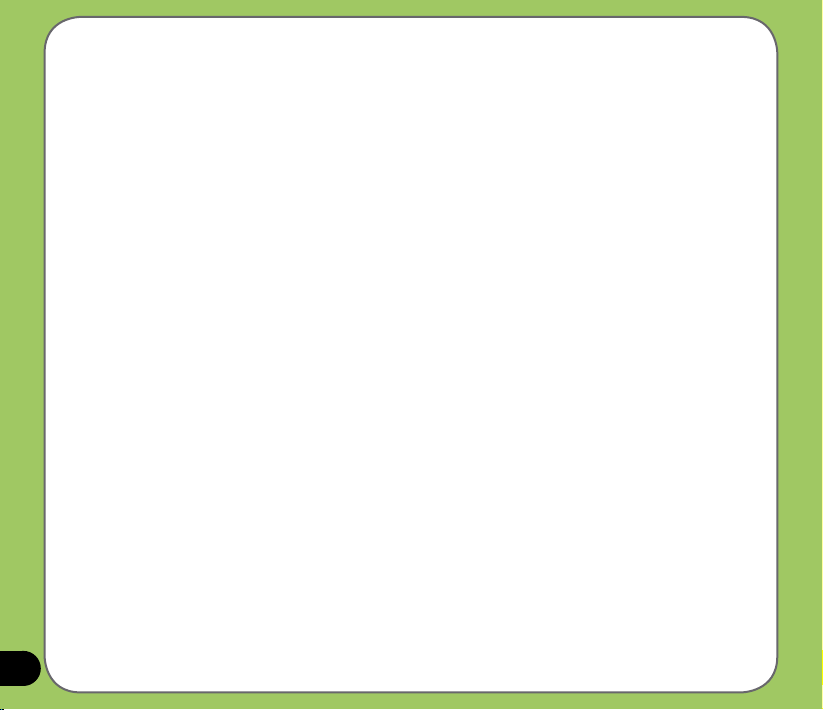
2
NW3287
First Edition
Oktober 2007
Opphavsrett © 2008 ASUSTeK COMPUTER INC. Alle rettigheter reservert.
Ingen del av denne veiledningen, inkluderte produktene og programvaren som er beskrevet i den, kan reproduseres,
overføres, skrives ut, lagres i et gjennningssystem, eller oversettes til et annet språk på noen som helst måte,
bortsett fra dokumentasjon som er oppbevart av kjøperen av sikkerhetskopieringsformål, uten forutgående, uttrykkelig
skriftlig godkjennelse fra ASUSTeK COMPUTER INC. (“ASUS”).
Produktgaranti eller service vil ikke gjelde hvis; (1) produktet repareres, modiseres eller endres, med
mindre slik reparasjon, modisering eller endring er skriftlig godkjent av ASUS; eller (2) produktets
serienummer er uleselig eller mangler
ASUS LEVERER DENNE BRUKERVEILEDNINGEN “SOM DEN ER”, UTEN NOEN SOM HELST
GARANTI, HVERKEN UTTRYKT ELLER UNDERFORSTÅTT, INKLUDERT MEN IKKE BEGRENSET TIL
DE UNDERFORSTÅTTE GARANTIER ELLER VILKÅR FOR SALGBARHET ELLER EGNETHET FOR ET
SPESIELT FORMÅL. IKKE I NOE TILFELLE SKAL ASUS, DERES DIREKTØRER, STYREMEDLEMMER,
ANSATTE ELLER AGENTER VÆRE ANSVARLIGE FOR NOEN INDIREKTE, SPESIELLE, TILFELDIGE
ELLER DERAV FØLGENDE SKADER (INKLUDERT ERSTATNING FOR TAP AV FORTJENESTE, TAP AV
FORRETNINGSVIRKSOMHET, TAP AV BRUK ELLER DATA, AVBRUDD I FORRETNINGSVIRKSOMHET
ELLER LIGNENDE), SELV OM ASUS ER BLITT INFORMERT OM MULIGHETEN FOR AT SLIKE SKADER
OPPSTÅR FRA EN DEFEKT ELLER FEIL I DENNE BRUKERVEILEDNINGEN ELLER PRODUKTET.
SPESIFIKASJONER OG INFORMASJON I DENNE VEILEDNINGEN ER KUN TIL
INFORMASJONSFORMÅL, OG KAN NÅR SOM HELST ENDRES UTEN FORVARSEL, OG SKAL IKKE
FORTOLKES SOM EN FORPLIKTELSE FOR ASUS. ASUS PÅTAR SEG IKKE NOE ANSVAR ELLER
FORPLIKTELSE FOR EVENTUELLE FEIL ELLER UNØYAKTIGHETER SOM KAN VÆRE I DENNE
BRUKERVEILEDNINGEN, INKLUDERT PRODUKTENE OG PROGRAMVAREN SOM ER BESKREVET I
DEN.
Produkter og korporative navn som nnes i denne manualen kan være eller ikke være registrerte varemerker
eller opphavretter som tilhører deres respektive selskaper, og de brukes kun til identikasjons- eller
forklaringsformål, og til fordel for eieren, uten forsøk på krenkelse.

Innholdsfortegnelse
Innholdsfortegnelse .............................................................................. 3
P750 spesikasjoner ............................................................................. 9
Pakkens innhold .................................................................................. 10
Kapittel 1 Komme i gang
Bli kjent med din P750 ......................................................................... 12
Enhetens 12
Beskrivelse av systemkomponenter.............................................................. 14
Beskrivelse av systemkomponenter.............................................................. 15
Klargjøre enheten ................................................................................ 16
Installere SIM-kortet og batteriet ................................................................... 16
Lade opp batteriet ......................................................................................... 18
Starte opp ............................................................................................. 19
Slå på enheten ..............................................................................................19
Bruke stylus pekepennen .............................................................................. 19
Kalibrere P750 ..............................................................................................20
Låse tastene og knappene ............................................................................ 20
Skjermen Today ................................................................................... 21
Statusindikatorer ........................................................................................... 22
Statusindikatorer ........................................................................................... 23
Statusindikatorer ........................................................................................... 24
Skjermretning ................................................................................................ 25
Startmeny .....................................................................................................
26
3
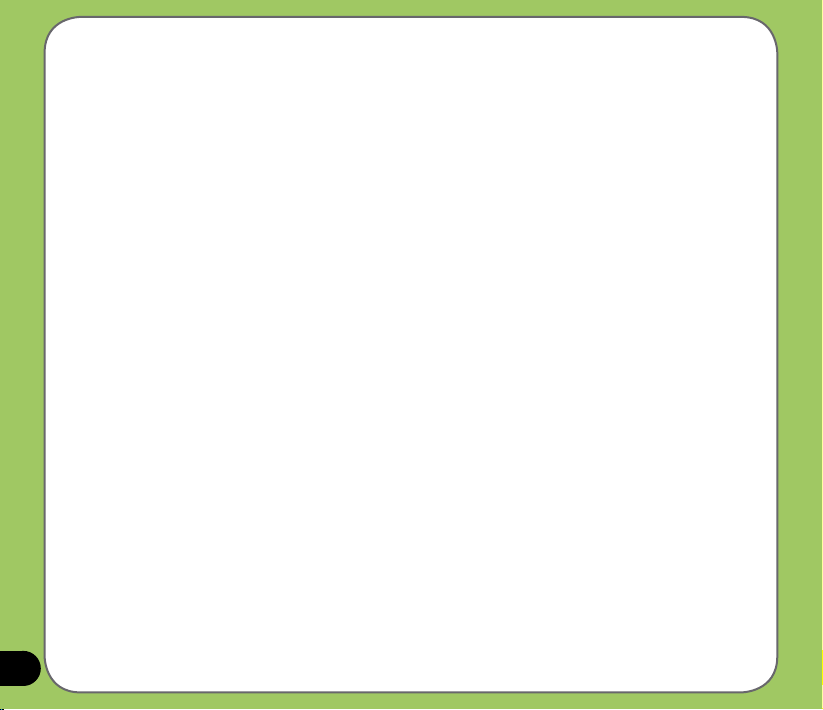
ASUS Launcher .................................................................................... 27
Bruke ASUS Launcher .................................................................................. 27
Kapittel 2 Legge inn data
Bruke inndatapanelet ......................................................................... 30
Using the Block Recognizer .......................................................................... 30
Bruke skjermtastaturet .................................................................................. 31
Using the Letter Recognizer.......................................................................... 32
Bruke inngang XT9 .......................................................................................33
Using the Transcriber .................................................................................... 34
Skrive og tegne på skjermen .............................................................. 35
Ta opp tale ............................................................................................ 36
Bruke ActiveSync™ ............................................................................. 38
Synkronisering via mini-USB......................................................................... 40
Synkronisering med Exchange Server .............................................. 41
Sette opp synkroniseringsprogrammet .........................................................43
Søke etter informasjon ........................................................................ 44
Få hjelp ................................................................................................. 45
Kapittel 3 Telefonfunksjoner
Bruke telefonen .................................................................................... 48
Telefontastatur............................................................................................... 48
Justere volumet ............................................................................................. 48
Foreta et anrop ..................................................................................... 49
Å føre en samtale .......................................................................................... 49
4
Å starte en videosamtale............................................................................... 54
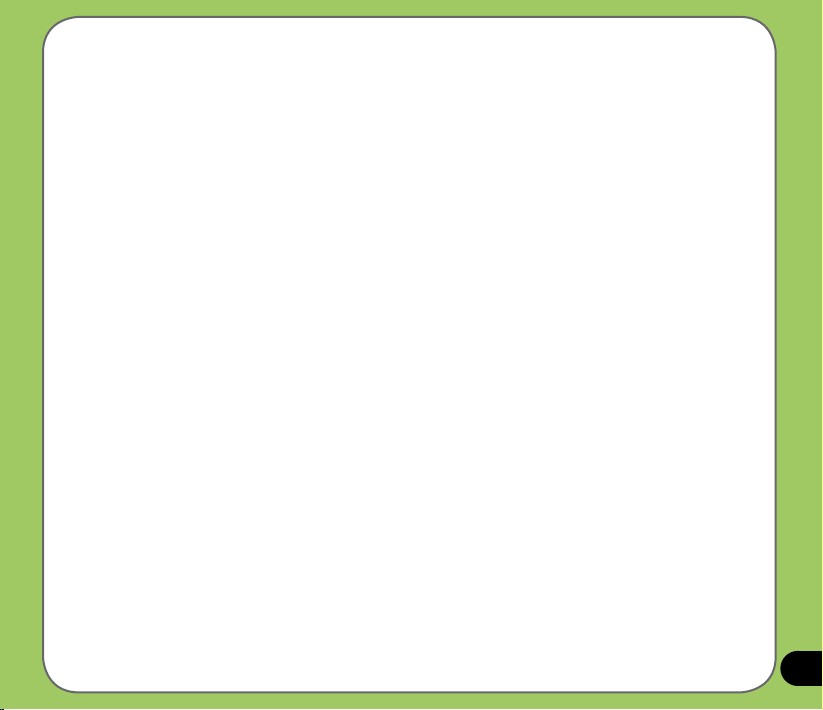
Motta et anrop ...................................................................................... 55
Videosamtale-innstilling ..................................................................... 56
Generelle innstillinger.................................................................................... 56
Service-innstilling .......................................................................................... 57
ASUS Ringelter .................................................................................. 58
Starte ASUS ringelter .................................................................................. 58
Bruk av ASUS Ringelter .............................................................................. 59
Stille inn ringetone .............................................................................. 62
Legge ringetoner til utvalget .......................................................................... 62
Endre ringetonen........................................................................................... 63
Kapittel 4 Trådløse funksjoner
Bruke Wireless Manager ..................................................................... 66
Bruke Bluetooth
Oversikt 67
Aktivere Bluetooth i enheten ......................................................................... 67
Å bruke WiFi
Å slå på WiFi ................................................................................................ 71
Kongurering av trådløse nettverk ................................................................ 72
Å legge til et trådløst nettverk........................................................................ 73
Å bruke WiFi-manager .................................................................................. 74
Sette opp en GPRS-forbindelse ......................................................... 76
Koble til GPRS .............................................................................................. 79
Koble fra GPRS............................................................................................. 80
Bruke GPRS-verktøyet.................................................................................. 81
® ................................................................................................................................................67
® ..........................................................................................................................................................71
5
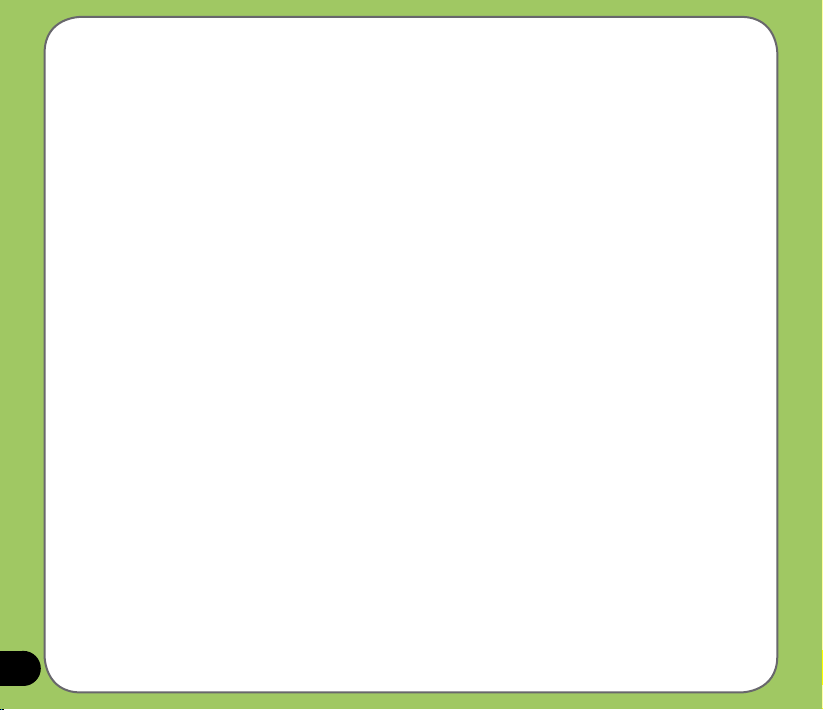
GSM/3G Switch .................................................................................... 82
Auto Nettverksinnstilling .................................................................... 83
Kapittel 5 GPS-alternativer
GPS Catcher ......................................................................................... 86
Å oppdatere GPS-data .................................................................................. 86
Innstillinger GPS-catcher ..............................................................................87
Travelog ................................................................................................ 88
Å slå på GPS................................................................................................. 88
Registrere Reiserute ..................................................................................... 89
Å eksportere ruten......................................................................................... 92
Å lage en ny POI ...........................................................................................95
Travelog-innstilling ........................................................................................ 96
Posisjonskuréren ............................................................................... 103
Å bruke Posisjonkurér ................................................................................. 103
Ekstern GPS ....................................................................................... 106
Innstilling for ekstern GPS-enhet ................................................................106
Kapittel 6 Multimedia-funksjoner
Bruke kameraet ...................................................................................110
Starte kameraet............................................................................................110
Skjermbildet kameramodus..........................................................................112
Ta bilder 11
Videomodusskjerm ...................................................................................... 120
Ta opp videoer............................................................................................. 125
6
Vise bilder og videoer ....................................................................... 126
9
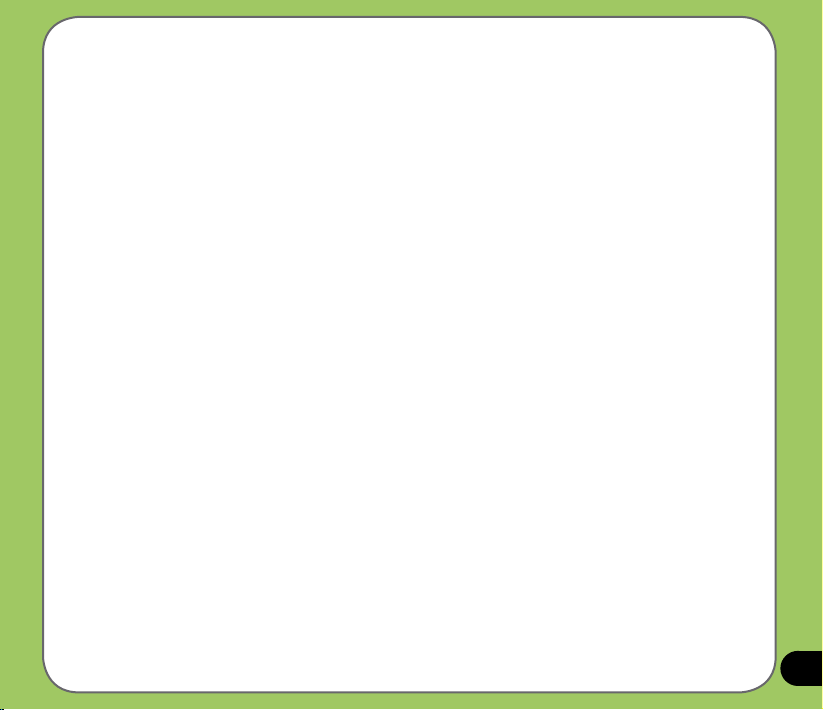
Vise bilder og videoer .................................................................................. 126
Å redigere illustrasjoner og bilder................................................................ 126
Streaming player ................................................................................ 129
Kapittel 7 Forretningsfunksjoner
Din tid .................................................................................................. 132
Tidsinnstilling: .............................................................................................. 132
Stille alarmen: .............................................................................................132
Stille inn verdensklokken:............................................................................ 133
WorldCard Mobile .............................................................................. 134
Å bruke WorldCard Mobile .......................................................................... 134
Fjern presentasjon ............................................................................. 136
Bruke Fjern presentasjon ............................................................................ 136
Sikkerhetskopiering .......................................................................... 143
Å sikkerhetskopiere ler .............................................................................. 143
Gjenopprette ler......................................................................................... 145
Sikkerhetskopi-innstilling ............................................................................. 147
Møte planlegger ................................................................................. 148
Kapittel 8 Spesielle funksjoner
NewStation ......................................................................................... 150
Å lese RSS-nyheter..................................................................................... 150
Lage en ny kategori..................................................................................... 150
Legge til en ny kanal .................................................................................. 151
NewStation-menyer..................................................................................... 154
Mine Hemmelighete ........................................................................... 155
7
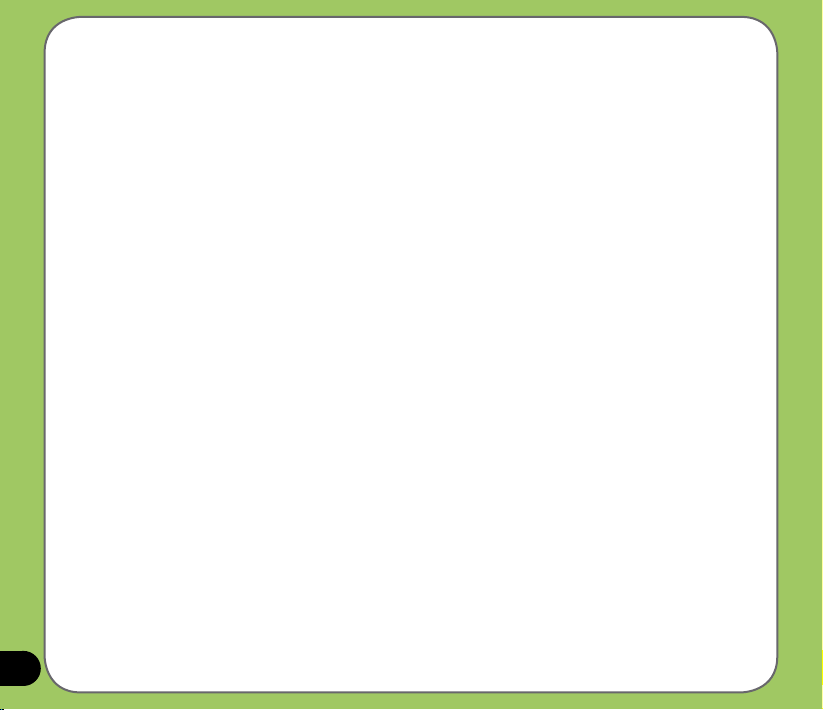
Mine hemmeligheter-oppsett....................................................................... 155
Windows Live™ ................................................................................. 157
Registrering ................................................................................................. 157
Vekkeinnstillinger .............................................................................. 162
Modusbryter ....................................................................................... 163
Auto-renser ........................................................................................ 164
Systeminformasjon ........................................................................... 165
Gjenopprette standardinnstillinger .................................................. 166
Kapittel 9 Beskrivelse av systemkomponenter
ASUS statusikon ................................................................................ 168
CPU-modus................................................................................................. 169
USB-innstilling ............................................................................................. 169
LCD-lysstyrke .............................................................................................. 170
Strømadministrasjon ................................................................................... 170
Minne ...................................................................................................
Lagringskortminne....................................................................................... 171
Prammer som kjører i minnet ...................................................................... 172
Innstillinger .................................................................................................. 172
Tillegg
Merknader ........................................................................................... 174
RF Exposure information (SAR) ....................................................... 177
Sikkerhetsinformasjon ...................................................................... 179
8
Kontaktinformasjon ........................................................................... 187
171
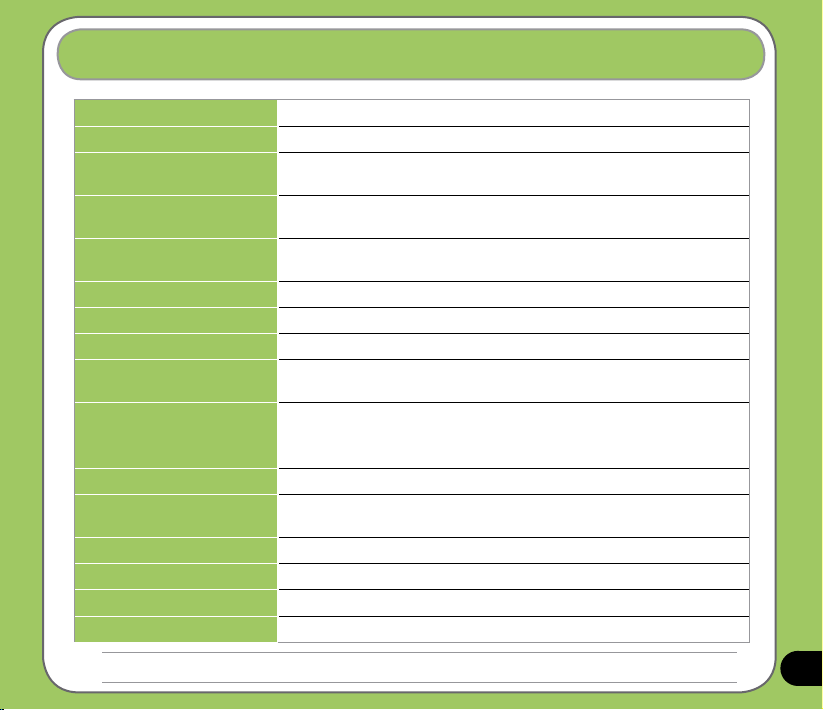
P750 spesikasjoner
Prosessor Marvell PXA 270 520MHz
Operativsystem Microsoft® Windows Mobile™ 6
Minne 256 MB NAND Flash ROM
Skjerm Skjerm 2,6-inch, 240 x 320 TFT touchsskjerm-LCD med 65 536 farger og
Frekvensbånd Tri-band GSM (900/1800/1900 MHz)/UMTS 2100 MHz/ HSDPA
GPS Innebygget SiRE star lll chipset
GPRS Klasse B, Multispor klasse 10
Kamera 3.0 mega-piksler fast fokus kamera
Tilkobling Bluetooth : V2.0 EDR
Batterikapasitet 1300 mAh Lithium Ion
Ekspansjonsport MiniSD-kortspor
Lyd 2.5 mm lydport
Vekt 130g (med batteri)
Størrelse 113 x 58 x 17.4 mm
Taletid* 3G: 5 hrs; 2G: 6 hrs
Standbytid* 3G: 240 hrs; 2G: 300 hrs
64 MB SDRAM
baklys
Integrert GSM/GPRS/EDGE og GPS med intern antenne
USB : USB klient 1.1
Produsent: Welldone
Modell: SBP-06 LION HARD-PACK(535)
Innebygd mikrofon og høyttaler
MERKNAD: Spesikasjoner kan endres uten forhåndsvarsel.
9
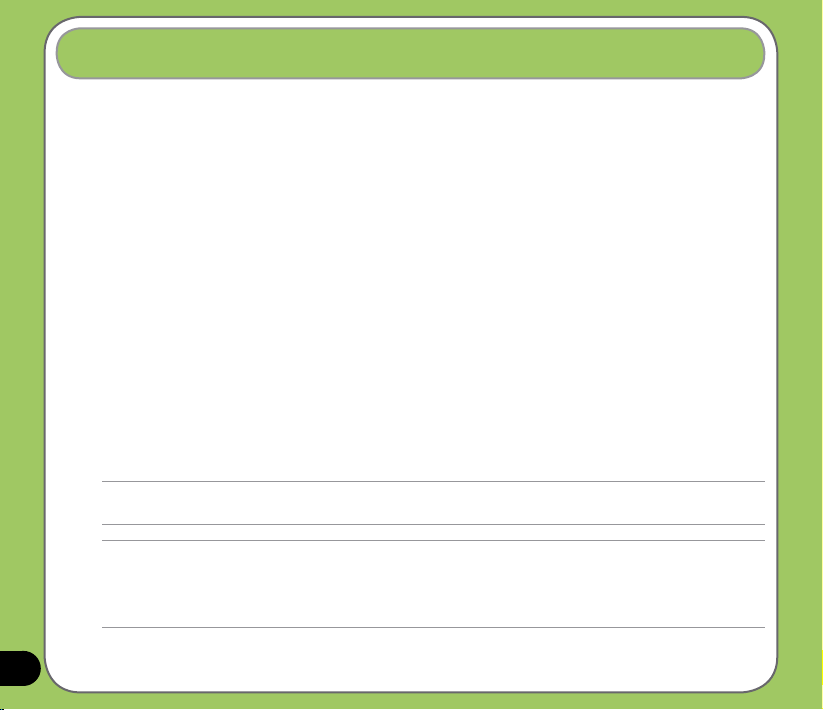
Pakkens innhold
Kontroller at P750-pakken inneholder de følgende enhetene:
P ASUS P750-enhet
P Batteri
P AC-adapter
P Mini-USB-kabel
P Hodesett
P Stylus pekepenn
P Beskyttelsesveske
P CD-en Komme i gang
P Brukerveiledning
P Hurtigstartveiledning
P Garantikort
* Ekstra
MERKNAD:
• Kontakt din forhandler hvis noen av de overfor nevnte enhetene er skadet eller mangler.
ADVARSEL:
• Bruk korrekt batteritype. Dette for å redusere risikoen for brann. Den henvises til avsnittet ”Installere SIM-kort og batteri” for
ytterligere informasjon.
• Ikke forsøk å ta fra hverandre batteripakken.
• Kast brukte batterier korrekt. Kontakt lokale myndigheter for informasjon vedrørende korrekt kassering av batterier.
10

Kapittel
Komme i gang
• Bli kjent med din P750
• Klargjøre enheten
• Starte opp
• Skjermen Today
• ASUS Launcher
1
11
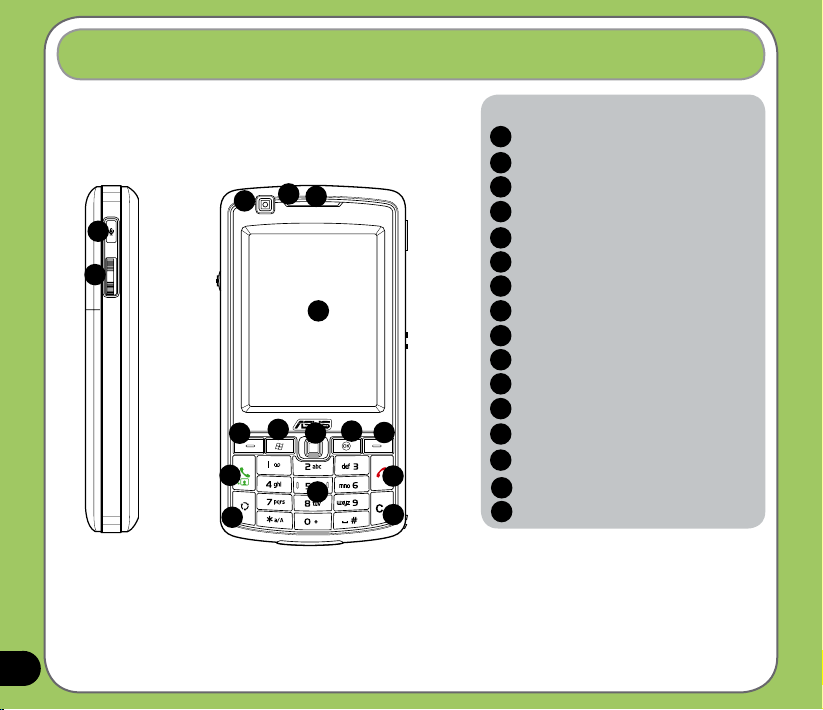
Bli kjent med din P750
Enhetens
Funksjoner på venstre
12
Komponenter:
1
Record-knapp
I Trykknapp for forhåndsvalg
2
3
4
3
1
2
7
12
14
side
5
6
8
9
15
Funksjoner på
frontsiden
10
11
13
16
Front kameralinse
4
Meldings-LED
Øretelefonmottaker
5
6
LCD-touchskjerm
7
Venstre soft-tast
8
Startknapp
9
Navigeringstast
10
OK-knapp
11
Høyre soft-tast
12
Anropstast
13
Tasten Fullfør
14
Bryterknapp for modus
Alfanumerisk tastatur
15
Slettetast
16
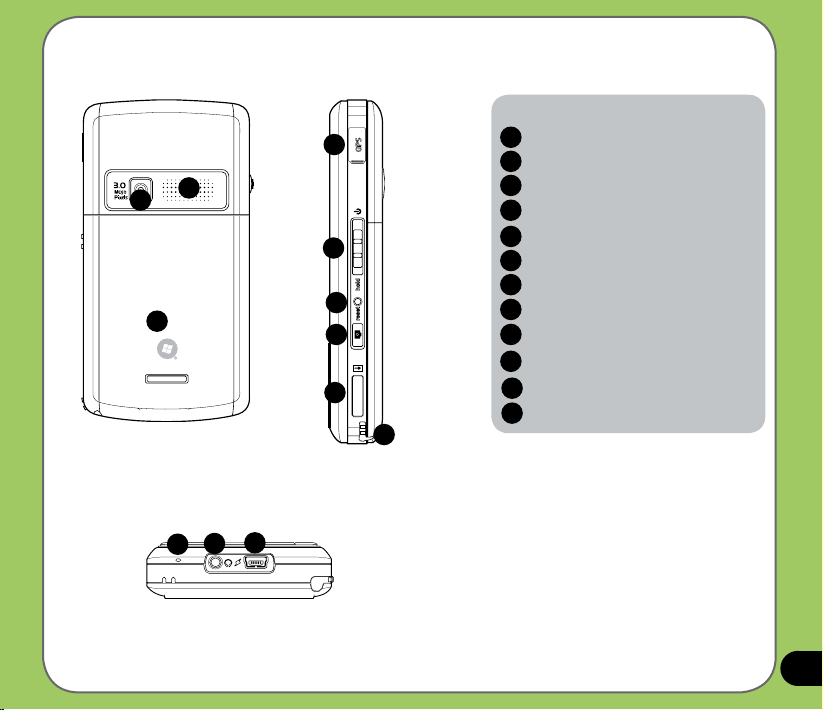
17
19
18
21
20
22
23
24
25
Komponenter:
17
Bakre kameralinse
18
Høyttaler
19
Batterirom
20
GPS antennekontakt
21
Strøm/Hold-knapp
22
Tilbakestillingsknapp
23
Kameraknapp
24
MicroSD card slot
25
Stylus pekepenn
26
Mikrofon
Headset-kontakt
27
Mini-USB-konnektor
28
Funksjoner på
baksiden
27
26
Funksjoner på undersiden
28
Funksjoner på høyre
side
13
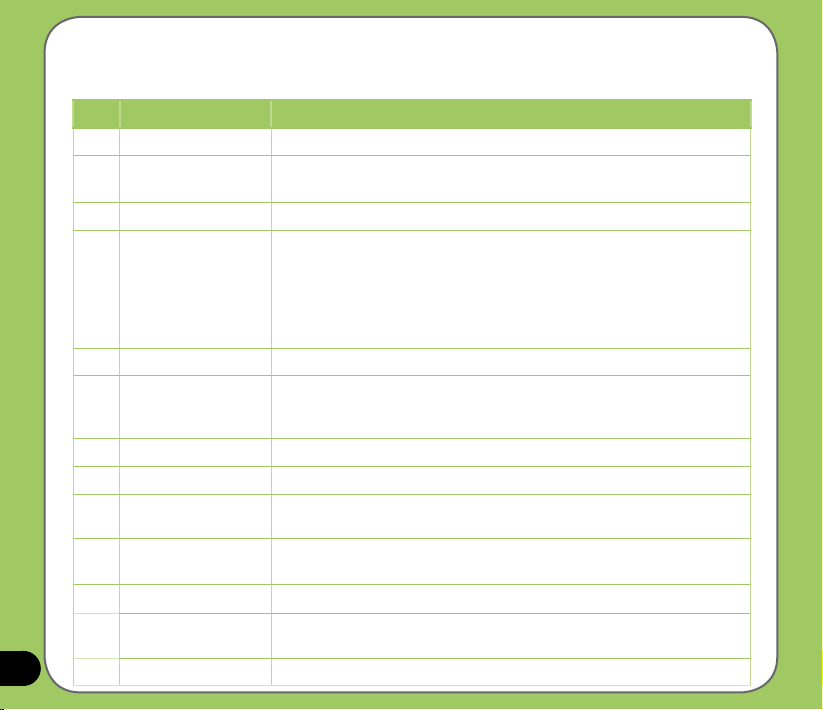
Beskrivelse av systemkomponenter
Nr. Enhet Beskrivelse
14
1
Record-knapp
2
Trykknapp for
forhåndsvalg
3
Front kameralinse
4
Meldings-LED
5
Øretelefonmottaker
6
LCD-touchskjerm
7
Venstre soft-tast
8
Startknapp
9
Navigeringstast
10
OK-knapp
11
Høyre tasteknapp
12
Anropstast
13
Tasten Fullfør
Trykk og hold for å starte stemmeopptak.
Denne treretningers trykkeknappen for forhåndsvalg gir deg mulighet til å
navigere enkelt gjennom menyene uten å nødvendigvis bruke skrivehode.
Front kameralinse for videosamtale.
Den erfargede LED-en melder fra om følgende:
• Grønt lys - Telefonen er helt ladet
• Blinkende grønt lys - Nettverk oppdaget.
• Rødt lys - Telefonen lader.
• Blinkende rødt lys - Melding om en hendelse.
• Blinkende blått lys - Bluetooth®, Wi-Fi® eller GPS er PÅ.
Du kan høre innkommende/utgående anrop.
Med denne 2.6-tommers TFT LCD-touchskjermen, med 65536-farger og
oppløsning på 240 x 320 kan du skrive, tegne eller gjøre valg med bruk av
pekepennen.
Utfører kommandoen som er angitt over knappen.
Trykk for å begynne Startmenyen
Denne femretningers navigeringstast lar deg navigere gjennom menyene.
Trykk ned for å bekreft en kommando.
Trykk for å bekrefte en kommando eller trykk for å lukke/gå ut av et åpent
program.
Utfører kommandoene indikert over knappen.
Trykk for å motta en inngående samtale eller for å starte en samtale.
Trykk og hold for å ha en videosamtale.
Trykk på denne for å avslutte et anrop eller GPRS-forbindelse.
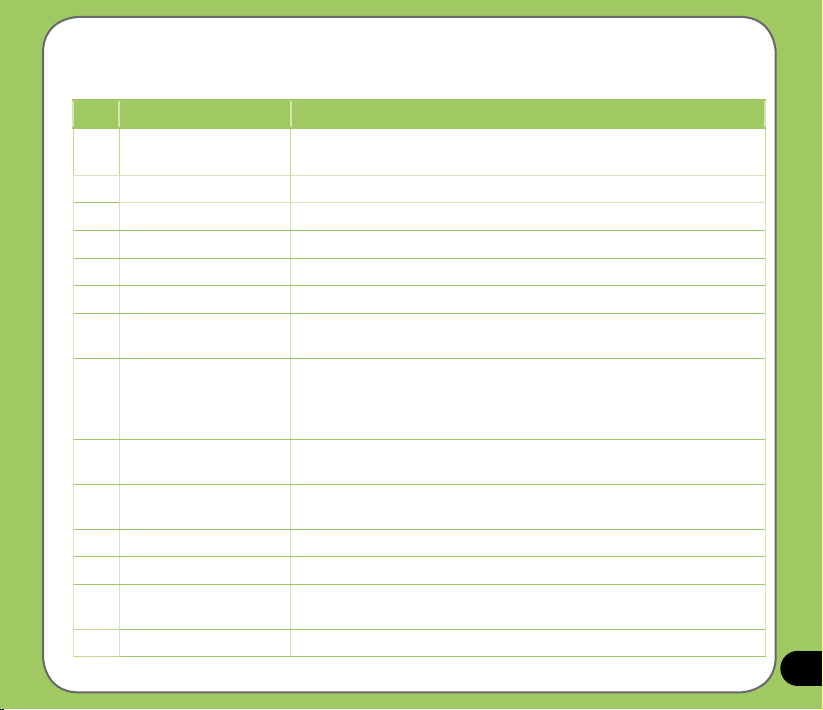
Beskrivelse av systemkomponenter
Nr. Enhet Beskrivelse
14
Bryterknapp for
modus
15
Alfanumerisk tastatur
16
Slettetast
17
Bakre kameralinse
18
Høyttaler
19
Batterirom
20
GPS antennekontakt
21
Strøm/Hold-knapp
22
Tilbakestillingsknapp
23
Kameraknapp
24
Mikro-SD innstikk
25
Stylus pekepenn
26
Mikrofon
27
Headset-kontakt
Med denne knappen kan du skifte mellom applikasjoner.
Du kan taste inn tekst og tall.
Trykk for å slette inntastede tegn til venstre.
3-megapiksellinse for å ta bilder og videor.
Lar deg høre på lydmedia og telefonsamtaler.
Inneholder batteriet som forsyner strøm til enheten.
Gir deg mulighet til å installere en ekstern GPS-antenne for å få bedre
signalmottak.
Skyv oppover og hold for å slå apparatet av/på.
Skyv oppover for å gå i vente-modus eller for å vekke apparatet fra sove-
modus.
Skyv nedover for å deaktivere alle tastene samt LCD-touchskjermen.
For å bruke skrivehodet, trykk tilbakestillingsknappen for mykt å tilbakestille
apparatet ditt.
Skyv denne for å aktivere eller deaktivere alle tastene, inkludert LCD-
touchskjermen.
Sett inn et Mikro-SD lagringskort i dette innstikket.
Bruk stylusen til å skrive, tegne eller velge poster fra LCD-touchskjermen.
Den innebygde mikrofon lar deg foreta samtaler, ta opptak av lyder og
stemmer eller gi lydkommandoer.
Koble tilbehør for hodesett til denne porten.
15
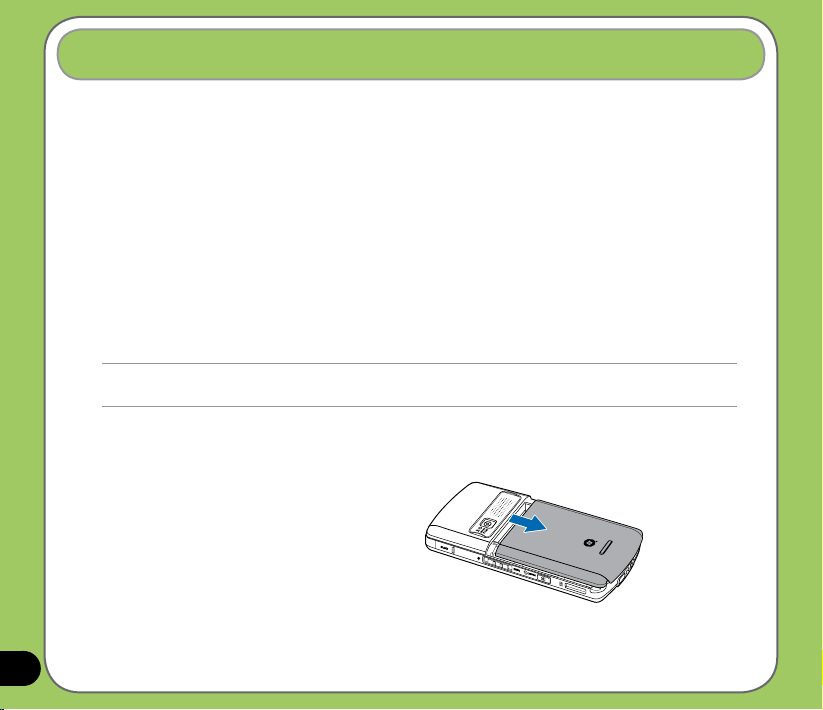
Klargjøre enheten
Installere SIM-kortet og batteriet
Før du kan foreta et anrop med P750, må du installere et SIM-kort (Subscriber Identity
Module). SIM-kortet inneholder ditt telefonnummer, informasjon om abonnenten, telefonbok
og ekstra telefonminne.
YEt oppladbart Lithium-Ion-batteri følger med P750.
Nye batterier kommer uladet og de må lades opp helt før de brukes. De når vanligvis ikke
maksimal kapasitet før de har blitt ladet opp og ladet ut i minst re (4) timer. Vi anbefaler at
nye batterier lades opp over natten, selv om de kan indikere at oppladingen er fullført etter
noen få timer. Noen ganger kan ladingen stoppe under den første oppladingen, og det er
nødvendig ta ut batteriet i cirka femten (15) minutter før batteriet deretter settes tilbake for
lading.
ADVARSEL:
Bruk kun et ASUS-godkjent batteri.
Installere et SIM-kort og batteri:
1. Ta av batterirommets deksel.
16
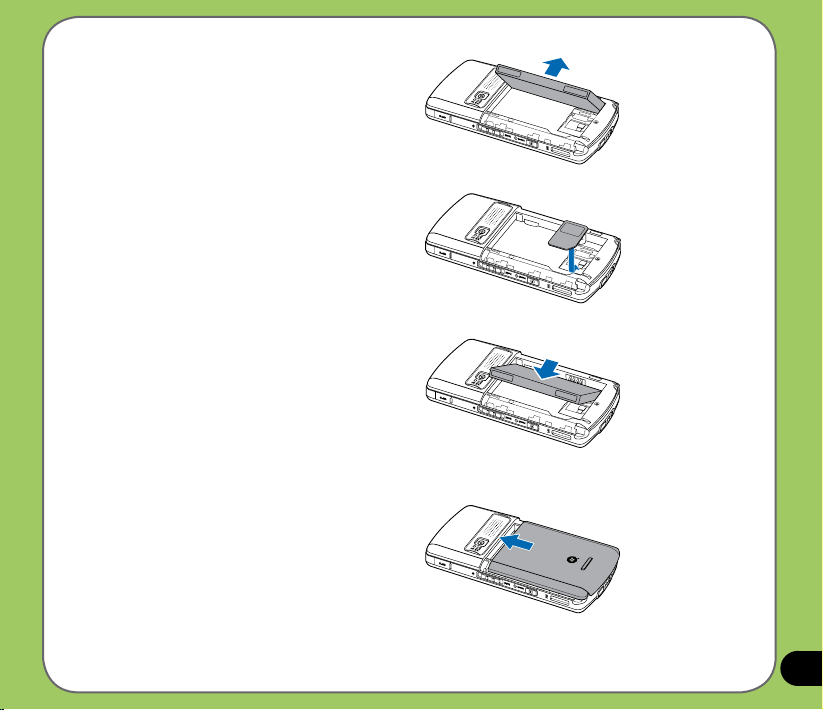
2. Ta ut batteriet
3. Sett SIM-kortet i med gullkontaktene
på nedsiden og med det kuttede
hjørnet mot det nedre høyre hjørnet av
åpningen som vist.
4. Sett inn batteriet i batterirommet med
kobberkontaktene korrekt innrettet
med kobberføreren på enheten.
5. Sett tilbake batterirommets deksel.
17
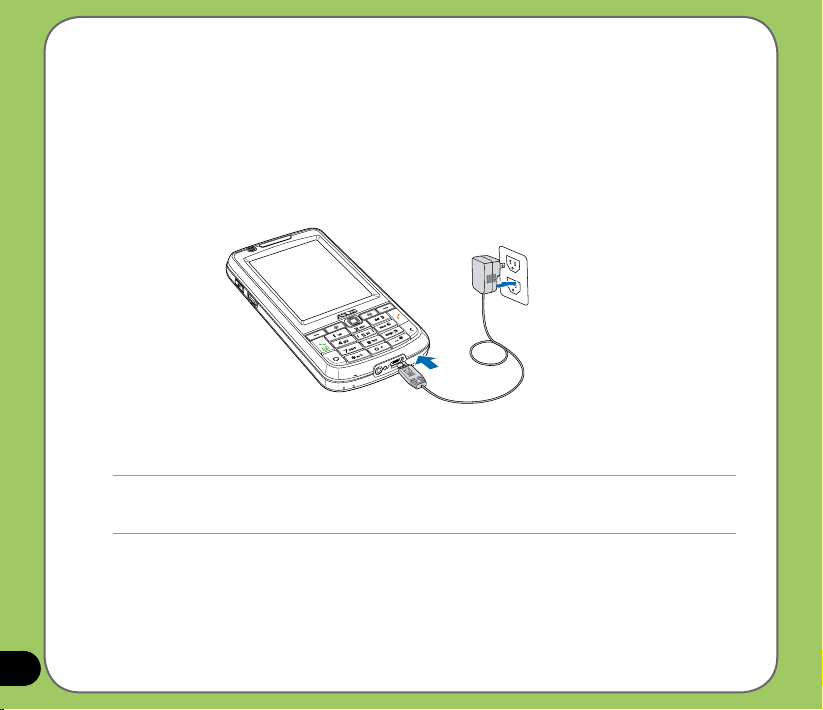
Lade opp batteriet
Batteripakken leveres delvis oppladet. Lade opp batteriet i opp til re (4) timer før
førstegangsbruk.
Lade opp batteri:
1. Koble AC-adapterpluggen til mini-USD-konnektoren på undersiden av enheten.
2. Koble AC-strømpluggen til en jordet veggkontakt eller strømkabel.
MERKNAD:
• Meldings-LED-en som blir rød og ikonet batteri lades som vises på statuslinjen angir at batteriet lades opp.
• Hvis batteriet blir helt utladet, må du lade det opp i minst tjue minutter før du kan bruke det igjen.
18
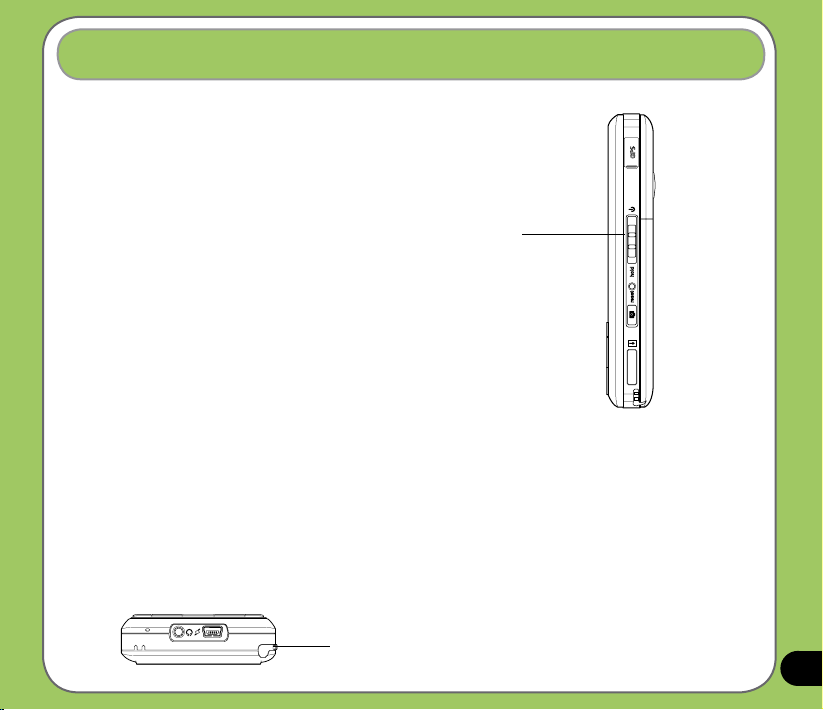
Starte opp
Slå på enheten
Påse at P750 er helt oppladet før du
starter opp enheten for første gang. Slå på
strømmen:
Slå på strømmen:
1. Skyv oppover og hold Strøm/Hold-
knappen.
2. Følg instruksjonene på skjermen
for justering av skjermen og
innstilling av den lokale tidssonen.
Bruke stylus pekepennen
Stylusen en pennformet innretning som nnes i det nedre høyre hjørnet av P750.
• Bruk pekepennen til å skrive, tegne, velge eller dra en enhet på skjermen.
• Pek én gang på en enhet for å velge den.
• Pek og hold på en enhet for å se en meny.
Strøm/Hold-
knapp
Stylus pekepenn
19
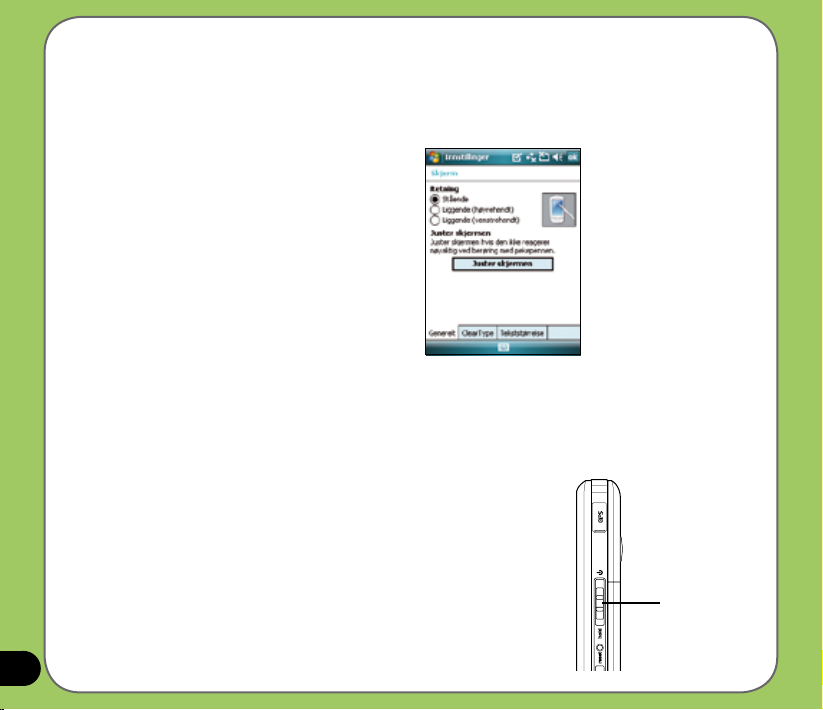
Kalibrere P750
Kalibrering sikrer at en enhet på skjermen aktiveres når du peker på den. Dette inkluderer når
du peker på midten av enheter som vises i forskjellige kategorier på skjermen.
Kalibrere skjermen:
1. Pek på Start > Innstillinger >
System, og pek deretter på ikonet
Skjerm.
2. Velg
Juster skjerm i kategorien
Generelt og følg deretter
skjerminstruksene for kalibrering.
Låse tastene og knappene
Du kan låse taster og knapper for å unngå utilsiktet oppringing av numre eller
oppstart av applikasjoner. Låse tastene og knappene:
1. Finn Strøm/Hold-knappen på høyre siden av apparatet.
2. Skyv Strøm/Hold-knappen nedover for å låse.
For å låse opp, skyv Strøm/Hold-knappen oppover.
Strøm/Holdknapp
20
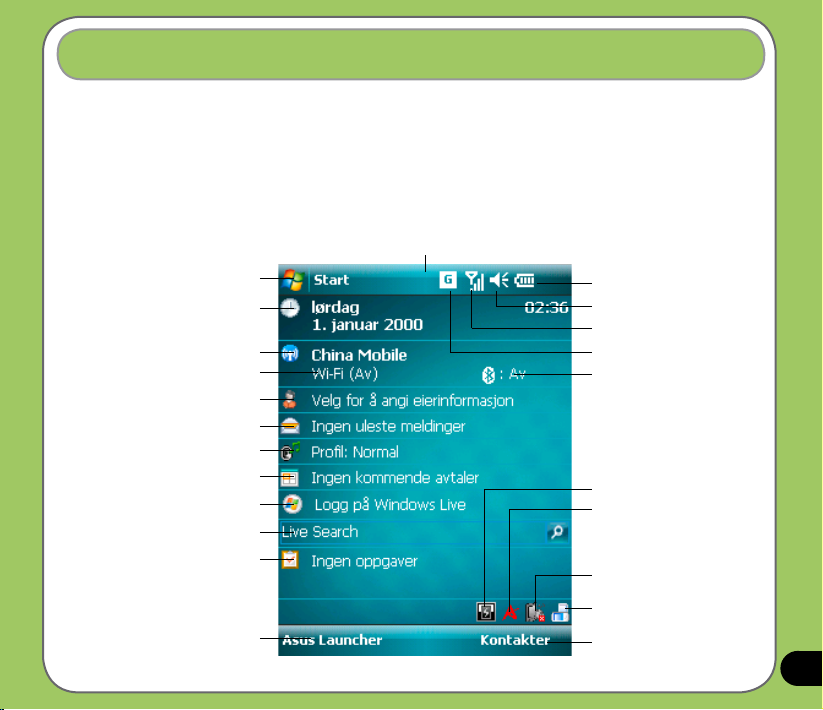
Skjermen Today
Skjermbildet Today viser informasjon som kan være nyttig for deg. Du kan kongurere
skjermen Today til å inkludere all den viktige informasjonen du behøver.
• Pek på
• Pek på
Pek for å stille inn dato, klokkeslett
Pek for å starte opp Wireless Manager
Pek for å angi eierinformasjon
Pek for å lese eller gjøre avtaler
Trykk for å åpne Windows Live-
Pek for å vise ASUS Launcher
Start > Iør dag for å komme til skjermen Today.
Start > Innstillinger > kategorien Personlig > Iør dag.for å personalisere
skjermen Today.
Statuslinje
Pek for å åpne startmenyen
og alarm
Viser WiFi-tilkoblingsstatus
Pek for oppgaveoppsett
Pek for proloppsett
påloggingsside
Pek for å starte live-søk
Pek for å åpne meldinger
Angir batteristatusen
Pek for å justere volumet
Viser signalstatusen
Viser signalstatusen
Viser tilkoblingsstatusen for
Bluetooth
Bank forsiktig for å innstille
anroplter
Pek for å vise systemets CPU,
USB-innstilling, LCD-lysstyrke,
batteri, minne og MiniSD-status.
Trykk for å angi WiFi
forbindelsen
Du kan taste inn tekst og tall
Pek for å endre skjermretningen
®
21
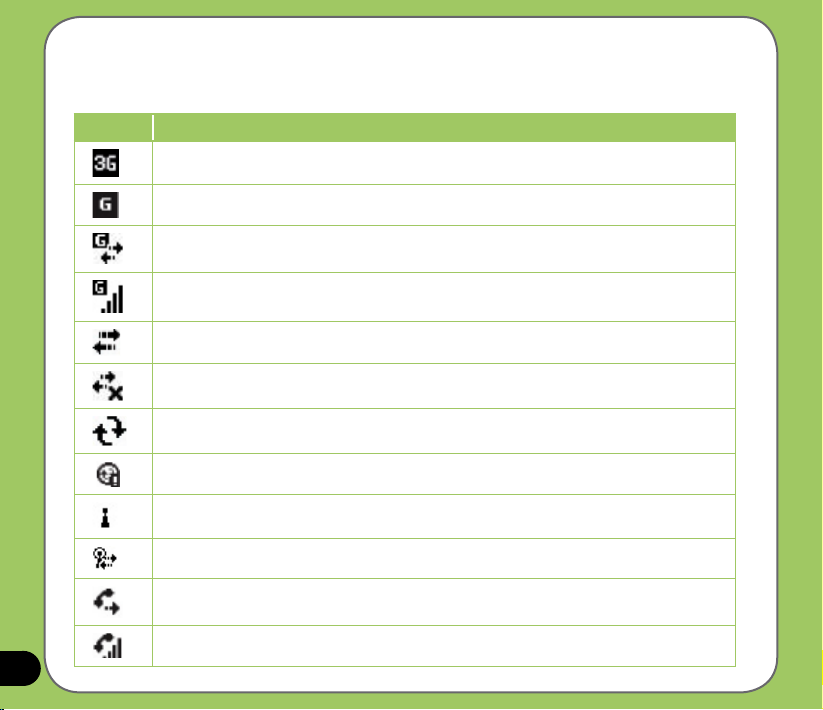
Statusindikatorer
Det henvises til tabellen nedenfor for statusindikatorer for Today-skjermens ikoner.
Ikon Beskrivelse
3. generasjon (3G)-tjeneste tilgjengelig
GPRS (General Packet Radio Services) tilgjengelig.
Tilkobling via GPRS.
Koblet til via GPRS.
Tilkobling med ActiveSync
ActiveSync-tilkobling ikke aktivert.
ActiveSync-synkronisering pågår.
22
Synkroniseringsfeil.
WiFi på og ikke tilkoblet
WiFi tilkoblet
Samtale videresendt.
Samtale pågår.
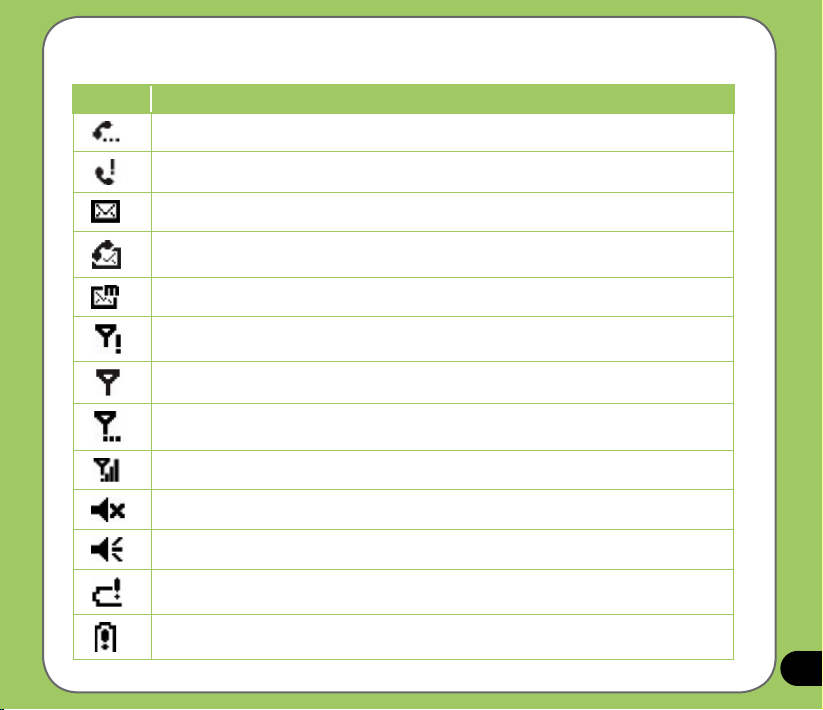
Statusindikatorer
Ikon Beskrivelse
Samtale venter.
Mistet anrop.
Ny SMS (Short Messaging Service)-melding
Ny talepost.
Ny MMS (Multimedia Messaging Service)-melding
Ingen mobiltelefonservice.
Ikke signal.
Søker etter mobiltelefonservice.
Angir signalstyrken.
Lyd AV.
Lyd PÅ.
Lavt batterinivå.
Meget lavt batterinivå.
23
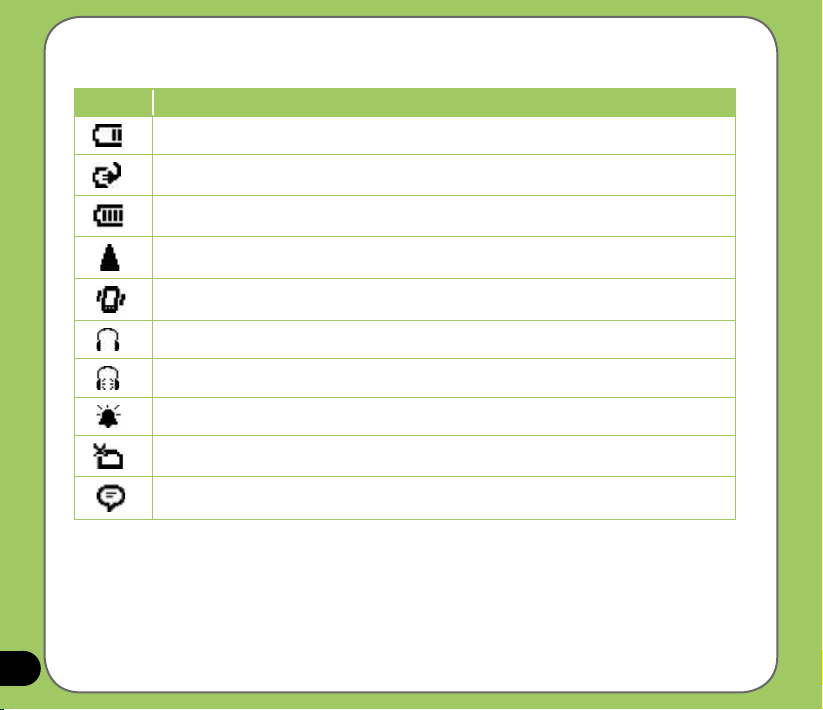
Statusindikatorer
Ikon Beskrivelse
Batteri delvis oppladet.
Batteri lader.
Batteri helt oppladet.
24
Roaming-tjeneste. Dette ikonet vises kun hvis du har internasjonal roaming-funksjon.
Vibrasjon eller møte-modus på.
Bluetooth-hodesett tilkoblet.
Bluetooth-hodesett tilkoblet med lyd.
Vises når du stiller alarmen.
SIM-kort ikke installert.
Meldingsindikator. Pek for å vise melding.
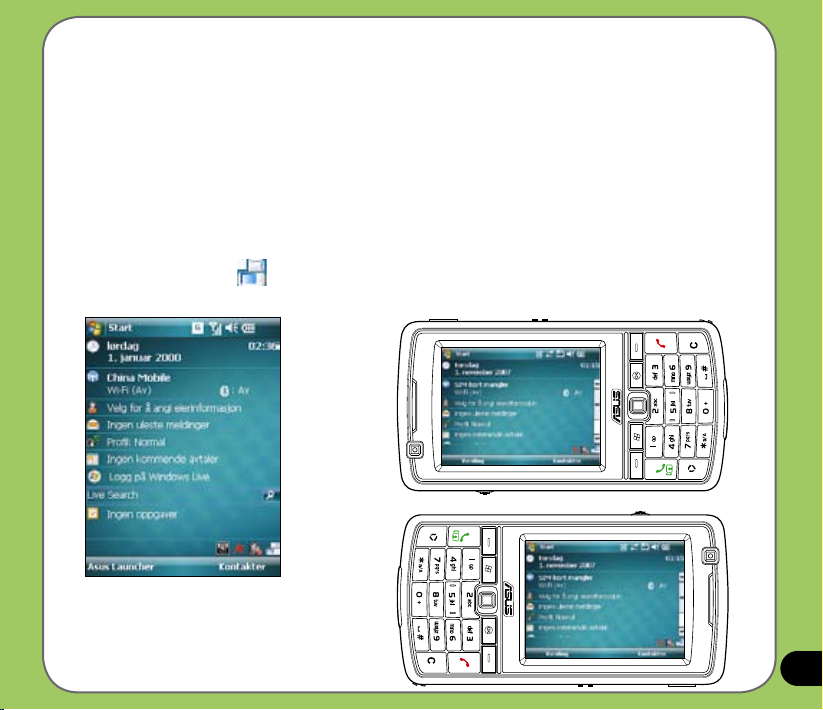
Skjermretning
Du kan stille tre forskjellige skjermretninger:
1. Portrett
2. høyrehendt
3. venstrehendt
Velg modusen portrett for bedre visning eller bedre bruk av visse applikasjoner. Velg landskap
for å vise bilder, video eller lengre tekstler.
For å endre skjermretningen, pek på Start > Innstilling > kategorien System > Skjerm, og
velg deretter retningen du ønsker.
Du kan også trykke på ikonet på I dag-skjermen for å endre skjerm-orienteringen.
venstrehendt
høyrehendt
Modusen portrett
25
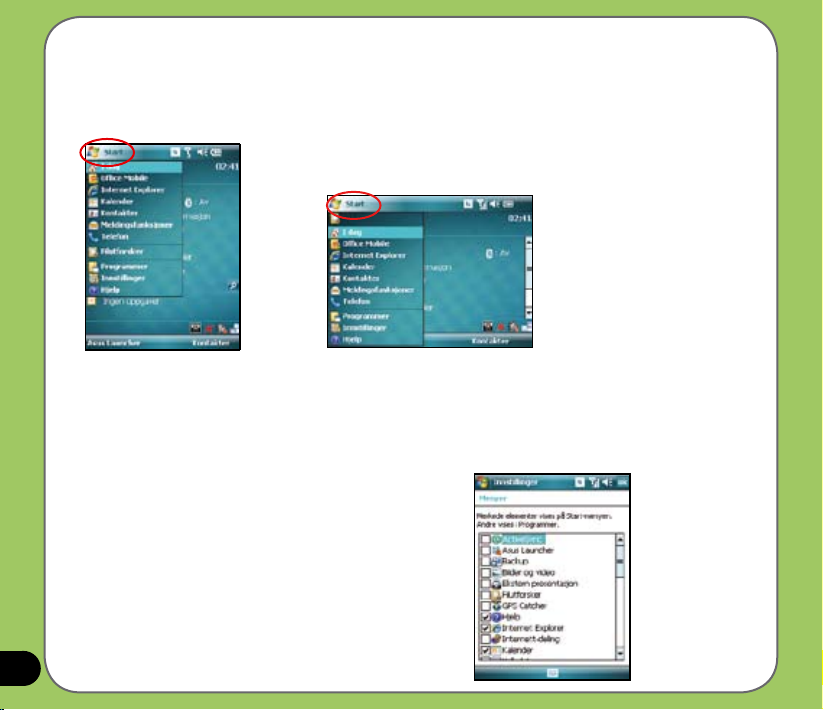
Startmeny
Startmenyen inneholder forskjellige programmer og applikasjoner som vanligvis brukes.
Pek på Start for å vise startmenyvalgene:
26
Modusen portrett
Du kan også tilpasse punktene som vises i
startemenyen.
For å gjøre dette:
1. Pek på
2. Velg avkryssingsboksene for de punktene som
Start > Innstillinger > kategorien
Personlig > Menyer.
du ønsker skal vises i startmenyen. Du kan
velge opp til syv (7) punkter.
Modusen landskap
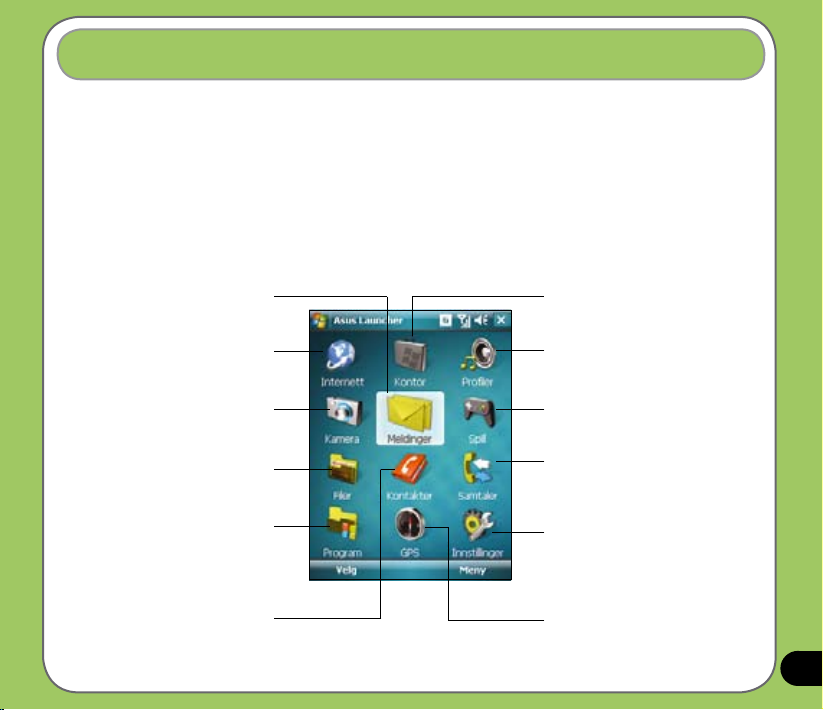
ASUS Launcher
ASUS Launcher er et alternativt program som gir mulighet til enkelt og raskt å starte
programmer, utføre oppgaver og endre apparatinnstillinger.
Du kan kjøre programmet fra Start > Programmer > ASUS Launcher, eller trykke på ASUS
Launcher i venstre nedre hjørne av I dag-skjermen.
Bruke ASUS Launcher
Trykk for å komme til meldingsverktøy
som tillater deg å skrive/lese e-post,
MMS, eller tekstmeldinger.
Trykk for å starte Internet Explorer,
Messenger og Windows Live.
Trykk for å starte kameraet.
Trykk for å starte File Explorer og se
bilder/video, eller søke etter ler.
Trykk for å starte programmer.
Trykk for å vise kontaktliste.
Trykk for å komme til MS Ofce, liste
oppgaver, notere avtaler, eller skrive
notater.
Trykk for å endre din apparatprol. Du kan
også justere apparatets lyd og sound.
Trykk for å starte spill og programmeny.
Trykk for å vise ringehistorielisten din. Du
kan også ringe, sende en melding, slette
ringehistorie og sjekke eller nullstille
ringetidsinnstilling fra denne seksjonen.
Trykk for adgang til undermenyer og
endring av Audio, Personal, System
og oppkoblingsinnstillinger. Du kan
også vise din apparatinformasjon eller
gjenopprette førstevalgsinnstillinger fra
denne alternativet.
Trykk for å vise poster i programmer som
er GPS-relaterte.
27
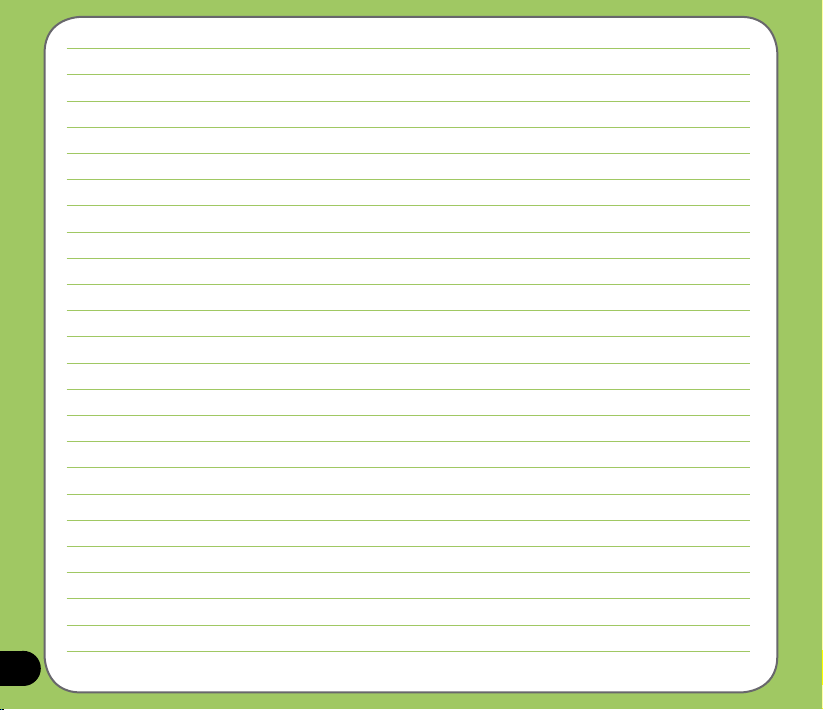
28

Kapittel
Legge inn data
• Bruke inndatapanelet
• Skrive og tegne på skjermen
• Ta opp tale
• Bruke ActiveSync™
• Synkronisering med Exchange Server
• Søke etter informasjon
• Få hjelp
2
29
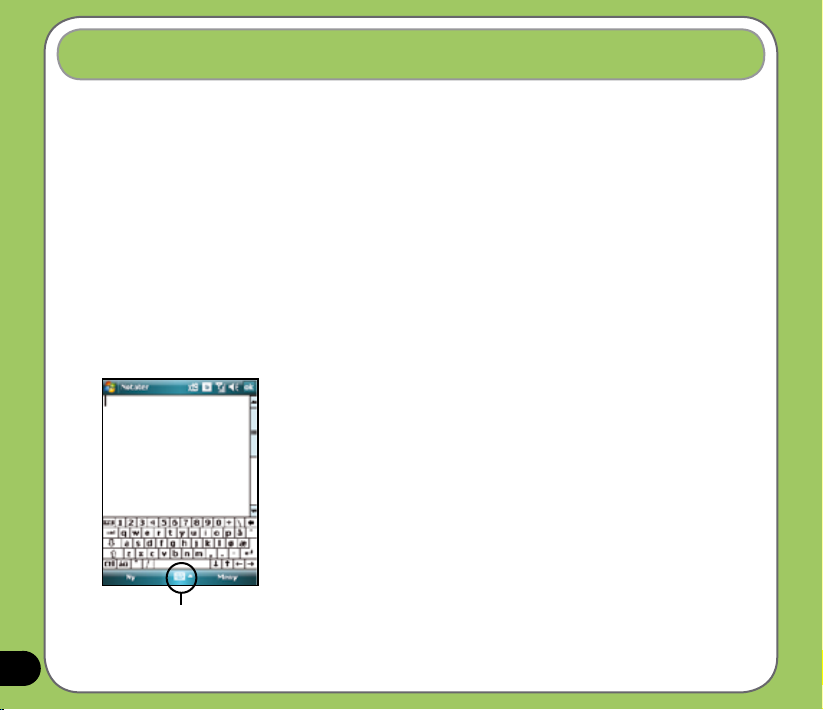
Bruke inndatapanelet
Når du starter en applikasjon eller velger et felt som krever tekst, symboler eller tall, vises
ikonet for inndatapanelet på menylinjen. Via inndatapanelet kan du velge ere metoder for
innlegging, inkludert: XT9 (avhengig av språkstøtte), Tastatur. .
Bruke skjermtastaturet
Med skjermtastaturet kan du legge inn tekst, symboler, tall eller andre spesialtegn når
innlegging er mulig.
For innlegging av tekst med bruk av skjermtastaturet:
1. I en applikasjon, pek på pilen for inndatapanelet og pek deretter på
2. Trykk tastene på skjermtastaturet for å taste inn noe.
Forstørre skjermtastaturet:
1. Pek på pilen for inndatapanelet, pek deretter på
Alternativ.
2. Velg
Tastatur fra listen med inndatametoder.
3. Pek på
Inndatapanel
Store taster.
Tastatur.
30
